NEW MMDVM Hotspot Built-in Antenna
Jumbo Spot作成の中で少し触れたもう一枚の実験用として買ったMMDVM Modemについて紹介します。
eBayのサイトでJumbo Spotを探していた時に、もう一つ、「NEW MMDVM Hotspot Support P25 DMR YSF for Raspberry pi + Built-in Antenna」というものを見つけました。 これもラズパイZEROの大きさに合わせてあるMMDVM Modemです。 アンテナもプリント基板上にパターン印刷されているビルドインアンテナということで興味がわきました。なにしろ安い、送料無料で23ドルです。
これもラズパイZEROと組み合わせてすぐに使えるものと思っていましたが、そう簡単ではなく少しはまりましたので、その内容を記述しておきます。
JumboSpot同様に、ラズパイZEROのGPIOにつなげてもすぐには動きませんでした。 なぜ動かないのか理由がわからず、もう一度、このMMDVMに付属してきた非常にわかりにくい、紙きれ一枚の説明書きを見てみるとUSBのポートを使った説明を中心に書かれていて、デフォルトのインターフェースがGPIOではなくてUSBに設定してあるようです。
インターフェースをGPIOにする設定方法について調べてみるとMMDVMカード上のFirmwareを書き換える必要があるようです。 このFirmwareの書き換えがどうすればできるのか製品のホームページを見ても全く分からず、しかもホームページ中に「デフォルトでGPIOで使う設定になっている」などと書いてあります。 また、「Firmwareの書き換えには基板にジャンパー線も必要」などとも書いてあります。このサイトに記述されている英語も内容も非常にわかりにくく、何が真実なのかまったく判りません。
一応、ジャンパー線もハンダ付けでやってみたのですが、何かMMDVMの動作がおかしくLEDすら点灯しません。 結局いろいろとネット上を探し回り、PiStar関連のページでFirmwareの書き換え方法が書いてあるサイトを見つけ、まずはNoraGatewayではなく、PiStarで動作させることとしました。 下記のサイトにFirmware書き換えのやり方が記述されています。
https://amateurradionotes.com/pi-star-firmware-updates.htm
一応引用して日本語でのやり方も記述しておきますが、Linuxのコマンド操作に慣れていないと相当難しいと思いますのでご注意下さい。
まずは、PiStarのイメージをダウンロードして、microSDカードにWin32diskmagerなどのイメージ書き込みソフトを使って焼き付けます。
そのPiStarでラズパイを起動します。 この時必ずMMDVMカードをラズパイのGPIOに接続し、さらにUSBケーブルでもラズパイとMMDVMカードを接続してください。
- Log into Pi-Star via SSH
そのラズパイに SSHでリモートログインするか直接ラズパイにキーボード、ディスプレイを繋いでログインします。 PiStarのデフォルトのログインユーザーとパスワードは下記の通り。
- ユーザー名: pi-star
- パスワード: raspberry
ログインすると、安全のためシステムがリードオンリーになっています。 プロンプトの後に(ro)とあるはずですので、これを読み書き可能に設定します。
$ sudo rpi-rw
これでプロントに(rw)と出て読み書き可能になったことがわかります。
2. Run a Pi-Star Update:
下記のコマンドでpi-starの入っているラズパイOS全体をアップデートします。 インターネットに繋がっていることが前提です。 この作業は大体10分くらいかかると思います。
$ sudo pistar-update
3. Optionally, for extra careful preparation, reboot before proceeding:
アップデートが終わったら、念のためシステムをリブートします。
$ sudo reboot
4. If you don’t know what type of radio/modem board you have, run:
リブートして再立ち上げができたら、再度ログインして、読み書き可能にしておきます。
そこから、下記コマンドを打って現在のMMDVMモデムの状態を調べてみましょう。
$ sudo pistar-findmodem
出て来た表示で予想通り、デフォルトではUSBインターフェースになっていることが判ります。
5. Depending on your radio/modem type, run the appropriate command:
Note: It isn’t necessary to first put Pi-Star into read-write mode (rpi-rw); the script takes care of that.
ここからは説明のページにある多数のファームウェアから設定するタイプを選び、そのコマンドを打ちます。
このMMDVMカードを下記の構成のGPIOで使う場合
MMDVM_HS_Hat board with 14.7456 MHz TCXO1 connected to GPIO:
コマンドは下記の通りです。
$ sudo pistar-mmdvmhshatflash hs_hat
コマンドを間違えないように。
これでMMDVMカードのファームウェアがGPIOインターフェースになりました。
ここまで来れば、あとはMMDVMカードとラズパイを接続しているUSBケーブルを外して、microSDカードをNoragatewayのものに替えて再立ち上げすれば動作します。
これで完成です。
アンテナが内蔵され、コンパクトにまとまっているこの形が結構気に入りました。 これはLEDもきれいなので、クリアケースに入れて使いたいと思います。
尚、ファームウェアの書き換えはシステムを壊す危険を伴います。 くれぐれもご自分の責任で。
PS ラズパイZEROのケースに入れてみました。

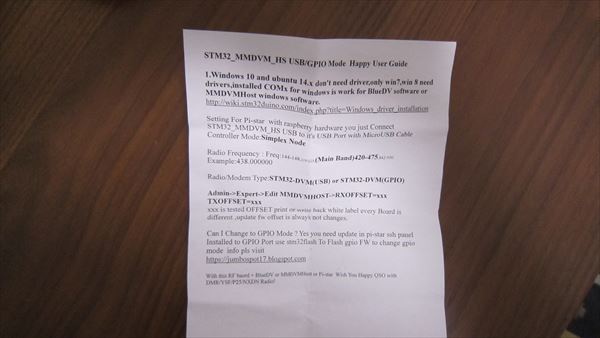
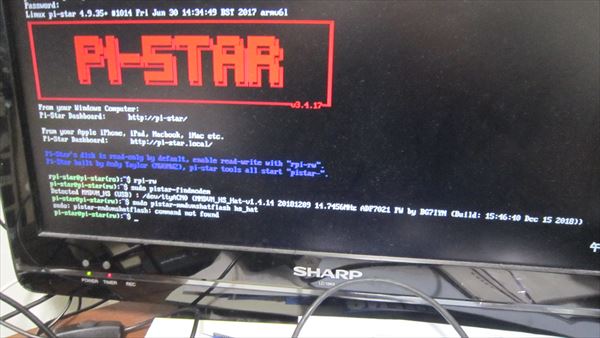



やること早いですね~。3B+でなくパイゼロで途切れたりしないなら凄く良さそうです。今度詳細を教えてください。
NJNさん
何とか週末だけで動かせました。
今度、辻堂の会に持っていきますね。